售价仅199元的罗技VOICE M380语音鼠标到底好不好用?

前言:
月初的时候,老婆突然发来她在单位的办公桌照片,向楼主“哭诉”单位的大部分设备都不太好用:鼠标键盘低端廉价,手感极差;台灯则发热量大,难以忍受…诸如此类,说了一堆。
台灯发热量大的问题很好解决,楼主直接让老婆将一条闲置的显示器灯带去了单位,接下来主要的任务就是物色合适的键鼠。物色的条件也很简单:
①既然是升级,当然要好用,这是首要条件。“好用”包括灵敏、手感好,为了使桌面更整洁,首选无线产品;
②在单位使用,简洁低调为主,不能太贵,不要太花哨。另外,键盘打字一定要尽可能安静。
在外设尤其是鼠标方面,楼主是个坚定的罗技粉,自己日常在用的以及差旅外出时随身带的都是罗技地鼠标。因此,此次给老婆安排键盘和鼠标,楼主首先考虑的就是罗技的产品。

网图-侵删
正当楼主在物色合适产品的时候,看到一则消息:罗技联合百度推出了一款型号为 M380的语音鼠标——由百度大脑赋能,使鼠标拥有了强大的“语音功能”,听起来很有意思 ▲
无线设计、小巧的体积、素雅的配色、支持语音输入,这几乎就是一款理想的办公专用鼠标。同时首发预售仅 199的价格,也非常符合楼主一开始的预期。简单了解后,楼主果断入手了一只。
鼠标选定之后,键盘也好选了不少,最终锁定了这款配色同样低调朴实的 K580。静音,商务感强,并且价格也比较接地气,在办公室使用正好。
开箱:

这款型号为 M380的鼠标发布没多久,所以楼主等了很久才到手。蓝色的外包装,倒是比较新潮;相比之下,键盘 K580的外包装要更“朴素”一些 ▲

分别取出放在桌上,毫无违和感,俨然套装的模样。并且键盘和鼠标的设计也都相当简约,非常适合日常办公,作为笔记本的拓展键盘,同样可以轻松胜任 ▲

键盘采用 2节 7号电池供电,拥有无线和蓝牙两种连接模式,无线接收器和电池仓都隐藏在上部灰白色面板下方 ▲

灰白色面板上部有一条横向的凹槽,可以用来收纳U盘、钢笔等物品,也可以作为手机支架使用 ▲

从侧面看,键盘呈上高下低的坡状,比较符合人力工学,长时间打字手腕也不会累,这也算是它作为办公用品的一个基本素质 ▲

鼠标则采用 1节 5号电池供电,同样支持无线和蓝牙双模,接收器也可以收纳到鼠标底部电池仓内 ▲

不同于常规的鼠标,这款罗技 M380的底部有“软件下载链接”以及“激活码”标识,这些其实都是为了实现语音识别功能,具体楼主下文再讲 。

除了常规的滚轮之外,鼠标正面还有一个醒目的蓝色按键,这就是这款 M380得以实现语音识别功能的“秘密”所在。语音识别操作以及功能切换,全部要通过它来实现 ▲
尺寸方面,大家可以参考楼主的手掌做个对比,基本上女生也可以很轻松一手掌握(跟Anywhere差不多大,但是更加秀气)。

从侧面看,“腰线”相当流畅,握持也比较舒服 ▲
使用配置:

考虑到使用的稳定性,楼主一般会在蓝牙和无线之间选择无线连接。
操作方式非常简单,分别将鼠标和键盘的无线接收器插入电脑/笔记本就行,完全不需要任何设置就可以正常使用了。键盘可以适应大部分材质的桌面,比如上图这种表面粗糙的木质桌面就完全不需要配合鼠标垫使用 ▲

插着两个无线接收器使用没多久,电脑就会自动弹出如上对话框,询问用户是否将两个设备共用一个接收器,以节约接口 ▲

在弹出的对话框中选择“是”之后,点击确认,接着只需经过如上三步操作,鼠标和键盘就完成了共用一个无线接收器的设置,非常简单 ▲
因此,当同时使用多个罗技无线设备的时候,完全不用担心接口被占用的问题,并且设置方式也相当人性化。

要让这款M380鼠标实现语音识别功能,首先要照着鼠标底部提供的网址,下载名为“百度语音输入”的 APP;激活码同样位于鼠标底部。
APP界面比较简洁,没有复杂的设置,主要就是可以根据不同需求,自定义三种不同模式之间的切换。比如楼主就选择“模式一”为普通话记录;“模式二”为中译英 ;“模式三”则为英译中 ▲

不同模式之间切换可以通过连续短按两下如上蓝色的语音键实现;短按一下则代表语音识别开始/结束 ▲
使用体验:

楼主也是第一次使用语音鼠标,所以对其语音识别功能怀有强烈的好奇心,于是测试了一下。
1、中文识别

朱自清《背影》节选
首先进行的是中文语音的记录,也就是楼主上面提到过“能不能连续记录领导发言”的测试。测试内容选择了大家都再熟悉不过的朱自清的《背影》中的片段。
可以看到,中文记录非常连贯,并且准确率达到了 100%。我们仔细观察可以发现,中文的“记录”其实并不是逐字进行的,而是根据前后文,会实时调整内容。让楼主比较惊喜的是,像“簌簌流下眼泪”这种白话中不常出现的用词,也能被顺利识别记录下来 ▲
2、英译中

奥巴马竞选演讲稿节选-原文
接下来进行的是英译中的测试。这里楼主选取了奥巴马当年竞选演讲的第一段,英文原文展示如上 ▲

英译中过程实录
测试中,楼主照着原文朗读,用 Word记录识别过程,做成动图展示如上 ▲
可以看到,文档记录的内容其实并不是“一次成型”的,机器会反复根据后面“听到”的内容,及时调整前面识别出来的语句,算是真正做到了“智能翻译”。

英译中-结果
那么英译中的实际成果到底怎么样呢?楼主同样对结果进行了截取,给大家参考 ▲
楼主个人觉得,这样的中文翻译已经远远超过了“合格”的标准,除了用词上不够“高级”之外,语句连贯,且语序也调成成了中文的语法习惯,足够令人满意。
3、中译英

中译英-原文
接着进行的是中译英的测试,选取的内容依旧是奥巴马演讲,这里我们让机器对其进行一次“逆向”翻译。原文楼主采用了网上流行的中文翻译版本 ▲

中译英翻译过程
中译英的翻译过程是三次测试中最“挣扎”的一次。百度语音反反复复对“听到”的中文进行了多次翻译调整,最后才得到了一个完整的长句子。

中译英-结果
最终,根据中文原文,我们得到如上文所示的英文翻译 ▲
如果不是看过其实磅礴的演讲稿原文,其实楼主觉得这份翻译结果还是挺令人欣慰的。看到这里可能有的朋友会比较好奇,这种“智能”翻译是不是需要联网才能实现?这就不得不提到这款 M380的离线模式——弱网信号下,M380同时支持 3种模式:在线模式、离线模式以及离在线模式。其中离线模式下,最为常用的中英文互译功能依旧可以正常使用。

三次测试全部顺利通过。
当然了,我们还可以设置日文、德语、西班牙语等其他不同语言之间的翻译,这里楼主就不一一展示了。总体来说,楼主觉得这款由百度赋能的罗技M380在语音功能上还是比较智能的,至少完全超出了楼主的预期。
不过,楼主试了一下用音响发音让它识别,发现识别成功率要低于人工发音。楼主不确定是自己的笔记本拾音 Mic不够灵敏,还是语音功能对于声场的判断有待提高。
最后需要说明的是,这款 M380语音鼠标只是提供了百度的软件功能以及语音快捷按键,并不具备“拾音”功能。如果是搭配台式机使用,需要自行配置麦克风——如果配合无线 Mic,它完全可以用于会议记录甚至整理。
楼主用笔记本测试了一下识别成功率,基本上一米左右距离都可以比较轻松完成识别。所以大家也不用担心日常使用中的识别灵敏度问题。

除了轻薄、简约之外,这款 K580键盘最大的亮点应该就是上半部分的收纳设计——这个细节也被应用于罗技的多款键盘上,的确非常实用。
上文楼主展示的是看视频的场景。实际上,如果手机上呈现文档内容,在电脑上对照着连续输入,使用起来也是相当畅爽 ▲

并且,由于卡槽的特殊设计,手机不但可以横屏使用,还可以轻松竖立(此处并非摆拍,是真的稳稳当当) ▲
另外对于管理习惯不太好的朋友来说,这个凹槽还可以用来收纳 U盘、钢笔这些小物件,让桌面变得更加整洁。

手感方面,秒杀办公室标配键盘绰绰有余,并且替代笔记本键盘连续输入手感也要更好一些。

敲击静音、独立数字键盘(老婆是银行财务人员),再加上不错的颜值,楼主对这款罗技 K580也算是比较满意 ▲
总结:

以 400元出头的价格,买到这样一对组合,楼主个人是觉得比较满意的。在文章的最后,楼主简单总结如下:
①从颜值来说,素雅干练的外观,不浮夸,很沉稳,非常适合日常办公;
②M380鼠标属于新款,和百度联合推出的语音功能是它的重要亮点。楼主个人想到的一个关键应用场景是“会议记录”。从楼主测试的识别率来看,将它用来日常语音输入同样非常好用,不过这个功能只适合一个人独处的时候使用,否则干扰身边同事;
③K580键盘的的亮点比较多:轻薄、低位剪式构架(倾斜的坡度)、静音按键、独立数字键盘以及双模设计,都是使它成为一款合格的办公键盘的充分条件;
④使用便捷性上,多款罗技的设备之间支持共用一个无线接收设备,可以有效节约接口。另外,键鼠都支持罗技看家技术之一的多屏切换,可以跨屏使用,同样是办公“利器”。



 wx49472558
wx49472558 






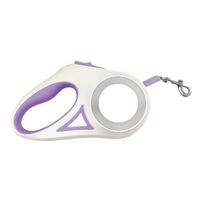









网友评论
写评论